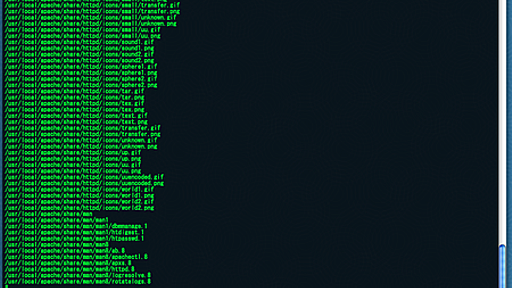15年くらい前の快適(?)な環境が帰ってきました。Unix (NetBSD だけど)上で vi 使って、日本語ファイルの編集できます。ちょっとまとめてみます。 なお、これはあくまでもアンチョコです。あまり詳細は理解していないので応用利きません。NetBSD 上のファイルが EUC で、端末エミュレータは SJIS で…、とかいう質問は禁止です。 以下、いろいろ情報を提供いただいている皆様、どうもありがとうございます。勝手に引用させて頂いてます。 まず Cygwin の rxvt 日本語が通る端末エミュレータです。 http://iwa.ath.cx/software/cygwin/rxvt.html (← 万が一見つからなくなったら、Google で "ja patched rxvt" とか検索してください) .Xdefaults に Rxvt.font: msgothic-14 Rxvt